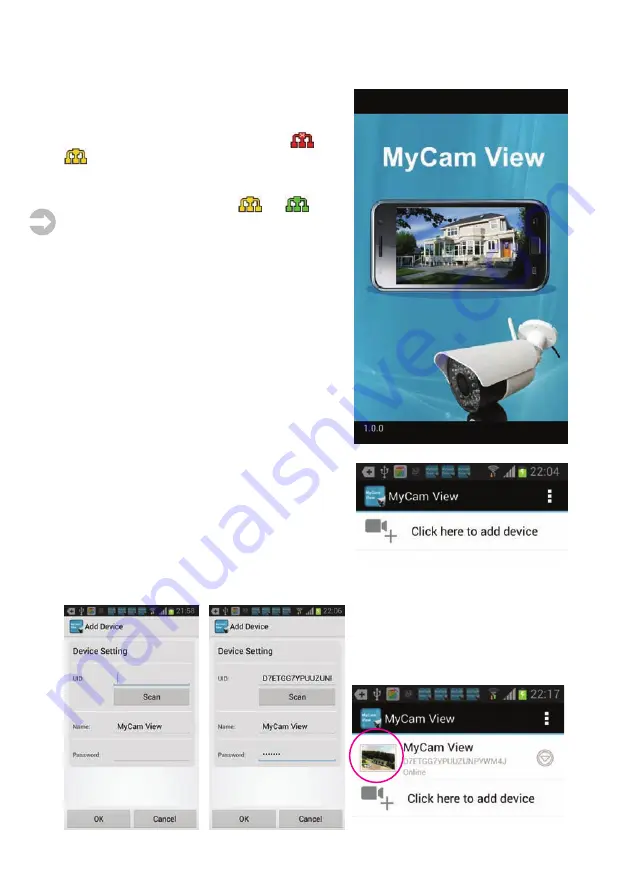
20
Internet-Verbindung herstellen
Verbinden Sie die RJ45-Buchse des Monitors über das
im Lieferumfang enthaltene LAN-Netzkabel mit einem
freien Anschluss Ihres Routers.
Das Netzwerkstatus-Symbol wechselt von
auf
, die Verbindung zum Internet wird automatisch
aufgebaut.
Sobald die Internet-Verbindung hergestellt ist, wechselt
das Netzwerkstatus-Symbol von
auf
.
Hinweis:
Über den Menüpunkt
Network Information
können Sie sich die einzelnen Netzwerk-Einstellungen
anzeigen lassen.
Installation der App MyCam View
Laden Sie die App MyCam View für das jeweilige Be-
triebssystem Ihres Mobilgeräts im App- bzw. Google
Play Store herunter (in dieser Bedienungsanleitung
wird das Herunterladen/Installieren der App
MyCam
View
für ein Smartphone/Tablet mit dem Betriebssystem
Android beschrieben):
Öffnen Sie Google Play Store und geben Sie in der
Suchleiste
MyCam View
ein. Tippen Sie auf den ent-
sprechenden Icon und installieren die App auf Ihrem
Mobilgerät.
Nach erfolgreicher Installation öffnen Sie die App:
Tippen Sie auf das Kamerasymbol, um das System zu
installieren.
Zur Eingabe des UID-Codes tippen Sie auf den Button
Scan
und scannen den QR-Code auf der Rückseite
des Monitors ein. Alternativ können Sie den UID-Code
auch manuell eingeben (Code siehe
Network Infor-
mation
).
Geben Sie nun das Passwort
000000
ein
und bestätigen Sie mit
OK
.
Die App verbindet sich automatisch mit
dem System.
Tippen Sie nun auf die Bildminiatur
MyCam View:
.
Содержание multifon security IV
Страница 51: ...27...






























